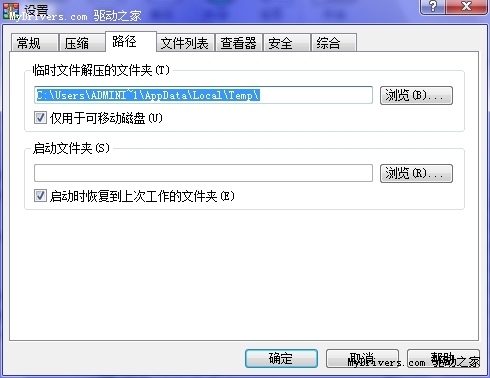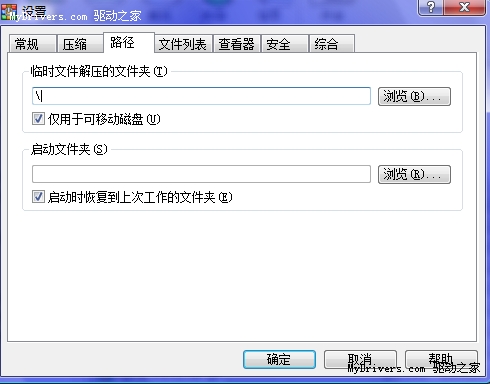正文内容 评论(0)
解压缩RAR格式文件的最经典做法是:双击压缩文件,接着单击调出WinRAR程序的“解压到”按钮,然后“确定”就可以解压至当前一个同名文件夹中了。如果这个待解压的 RAR 文件比较大的话,就只能等待一会了。虽然可以选择“后台”的运行方式,但终归它在工作。
那么有没有让解压缩速度变快的简便方法呢?
现在打开WinRAR,单击“选项→设置”,再选择“路径”选项卡,看到最上面的“临时文件解压的文件夹”了吗?就是它耽误了压缩的时间,因为 RAR 开始解压时是把解压出来的文件先暂时放在这个“C : \DOCUME~1\mxd\LOCALS~1\Temp\”(不同用户的机器此项有所不同)临时文件夹中的(如图1),等解压结束后再把它们剪切至所选择的目的文件夹(一般就是与此 RAR 文件同级的文件夹)中。
由于一般情况下解压文件是在非系统盘C中的,而WinRAR默认的这个临时文件夹是C盘的,所以可以把这一过程缩短,让WinRAR直接把解压出来的文件放在RAR文件所在的分区根目录,速度当然就快了。
方法非常简单:用一个反斜杠“\”来代替刚才的那个“C:\DOCUME~1\mxd\LOCALS~1\Temp\”就可以了,最后确定。(如图2)
以后再解压一些比较大的RAR压缩文件时,就会感觉到明显有些快了。赶快试试吧!
本文收录在
#雷蛇
- 热门文章
- 换一波
- 好物推荐
- 换一波
- 关注我们
-

微博:快科技官方
快科技官方微博 -

今日头条:快科技
带来硬件软件、手机数码最快资讯! -

抖音:kkjcn
科技快讯、手机开箱、产品体验、应用推荐...